Heim >System-Tutorial >Windows-Serie >So lösen Sie das Problem des Tonverlusts im Win10-Systemcomputer
So lösen Sie das Problem des Tonverlusts im Win10-Systemcomputer
- PHPznach vorne
- 2024-01-02 09:17:141147Durchsuche
Das Win10-System ist ein ausgezeichnetes System, das von den meisten Benutzern gewählt wird. Leistungsstarke und fortschrittliche intelligente Technologie sorgt dafür, dass das System im Allgemeinen keine Probleme bei normaler Nutzung hat. Allerdings haben einige Freunde kürzlich berichtet, dass das neueste Win10-System keinen Ton hat! Was ist los? Heute bringt Ihnen der Editor die Lösung für das Problem, dass auf dem W10-Systemcomputer kein Ton zu hören ist.

Lösung für das Problem, dass auf einem Win10-Computer kein Ton zu hören ist:
Mögliche Ursachen und Lösungen:
Ursache: Der Soundkartentreiber ist deaktiviert, der Soundkartentreiber ist beschädigt oder ein nicht unterstützter Gerätetreiber ist installiert Programme sind die Hauptgründe dafür, dass der Computer keinen Ton hat.
Lösung: Klicken Sie in der „Systemsteuerung“ auf „Geräte-Manager“ und prüfen Sie, ob auf dem kleinen Lautsprecher im Soundkartenelement unter „Sound-, Video- und Gamecontroller“ ein „X“ steht Wenn die Karte deaktiviert ist, wählen Sie das Element „Soundkarte“ aus und klicken Sie auf die Schaltfläche „Aktivieren“ in der Symbolleiste. Wenn „!“ oder „?“ vor „Sound-, Video- und Gamecontroller“ steht, bedeutet dies, dass der Soundkartentreiber beschädigt ist. Sie müssen nur den Soundkartentreiber neu installieren.
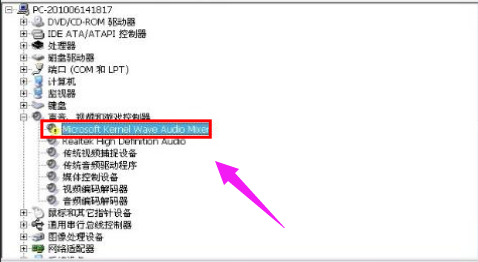
Grund: Jeder sollte wissen, dass die Lautstärke über den „kleinen Lautsprecher“ in der unteren rechten Ecke des Desktops eingestellt werden kann. Wenn die Lautstärke auf stumm gestellt oder auf das Minimum geregelt wird, gibt der Computer keinen Ton aus .
Lösung: Klicken Sie auf das Lautsprechersymbol in der unteren rechten Ecke des Systems, überprüfen Sie zunächst, ob die Lautstärke eingeschaltet ist, und stellen Sie den Ton auf eine geeignete Größe ein. Wenn das Symbol „Kleiner Lautsprecher“ in der unteren rechten Ecke ebenfalls fehlt, gehen Sie zur „Systemsteuerung“ und doppelklicken Sie im Popup-Fenster „Eigenschaften von Sound- und Audiogeräten“ auf den Eintrag „Sound- und Audiogeräte“. Wählen Sie die Seite „Lautstärke“ und stellen Sie dann den Schieberegler für die Lautstärke auf die entsprechende Position ein. Aktivieren Sie das Kontrollkästchen neben „Symbol für die Lautstärkeregelung in die Taskleiste einfügen“, bestätigen Sie und beenden Sie den Vorgang.
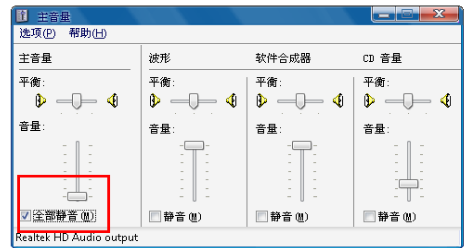
Ursache: Es gibt viele Buchsen am Computer-Host und die Leute wissen nicht, an welche Buchse sie das Lautsprecherkabel anschließen sollen. Wenn Sie nicht aufpassen, schließen Sie es möglicherweise falsch an nicht an die entsprechende Buchse angeschlossen ist. Wenn die Lautstärke des Lautsprechers auf die minimale Position eingestellt ist oder der Lautsprecher nicht mit Strom versorgt wird, ist vom Computer kein Ton zu hören.
Lösung: Schalten Sie zunächst den Audioschalter ein und erhöhen Sie die Lautstärke. Wenn kein Ton zu hören ist, schauen Sie auf die Rückseite des Computerhosts. Der Audioausgang auf der Rückseite ist normalerweise rot, grün und rot. und Blau ist das Mikrofon, Grün ist der Lautsprecher und Blau ist der Ausgang. Stecken Sie sie einfach in die gleichfarbigen Buchsen und drehen Sie sie auf Sehen Sie, ob ein Ton zu hören ist.

Ursache: Wenn der Computer mit einem Virus infiziert ist und die mit der Audioverarbeitung verbundenen Dateien, insbesondere die mit Dsound verbundenen Systemkomponenten, beschädigt, führt dies wahrscheinlich dazu, dass auf dem Computer kein Ton zu hören ist.
Lösung: Überprüfen Sie mit einer Antivirensoftware, ob Viren auf Ihrem Computer vorhanden sind. Scannen Sie diese schnell und entfernen Sie sie vollständig. Wenn die Viren zu hartnäckig sind und nicht vollständig entfernt werden können, können Sie sie wiederherstellen oder neu installieren System mit einem Klick.
Wenn Sie alle oben genannten Methoden ausprobiert haben und immer noch kein Ton von Ihrem Computer zu hören ist, liegt wahrscheinlich ein Hardwareproblem vor. Beauftragen Sie am besten einen professionellen Mechaniker mit der Reparatur.
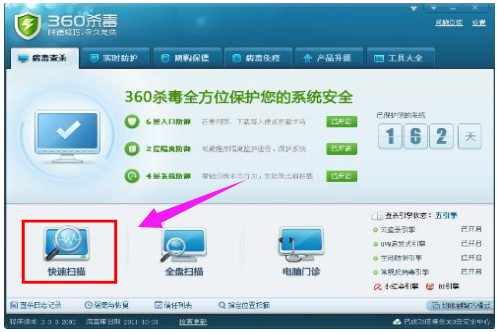
Das obige ist der detaillierte Inhalt vonSo lösen Sie das Problem des Tonverlusts im Win10-Systemcomputer. Für weitere Informationen folgen Sie bitte anderen verwandten Artikeln auf der PHP chinesischen Website!
In Verbindung stehende Artikel
Mehr sehen- So beheben Sie den Gateway-Timeout-Fehler 504
- Was sind die Produktschlüssel für Windows 10?
- In welchem Ordner befinden sich die Desktop-Dateien des Win7-Systems auf dem Laufwerk C?
- Was sind die Hauptfunktionen des Betriebssystems?
- So lösen Sie das Problem „Für das Zieldateisystem ist die Datei zu groß und kann nicht auf dem USB-Datenträger abgelegt werden'

